Как да върнете Windows 10 към Windows 7
Има няколко начина да върнете Windows 7 на вашия компютър, ако надстройката до Windows 10 не ви подхожда. Изберете най-удобния за вас метод и следвайте препоръките за възстановяване на старата версия на системата.
Възстановяване на системата до предишна версия
Всъщност такова възстановяване е напълно възможно за всеки период на използване на Windows 10. Можете или да отмените надстройката, или да инсталирате старата система отново. Всичко зависи от това колко време сте използвали новата версия.
важно! Ако новият интерфейс не ви хареса веднага, докато не изтече календарен месец, тогава ще бъде достатъчно да извършите нормално възстановяване на системата след неуспешен опит за използване на Windows 10. Това използва инструментите на самата система.
Във всички останали случаи ще трябва да действате по-радикално. Нека разгледаме всички опции по-подробно.
Върнете Windows 10 до по-ранно състояние
Да приемем, че решите да надстроите от Windows 7 до по-нова версия на Windows 10. Ако не е изминал месец от инсталирането на надстройката до новата версия, можете лесно да премахнете актуализацията и да се върнете към използването на предишната версия. Това стана възможно чрез създаването на папка "Windows.old" на твърдия диск на компютъра.
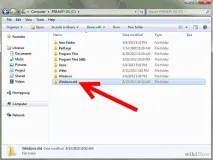
Тази папка съхранява цялата информация за вашата предишна версия. Папката "Windows.old" се съхранява на твърдия диск на вашето устройство за точно един месец. След този период той се изтрива за постоянно и вече няма да е възможно да върнете старата система чрез метода за връщане назад. Защо се прави това? Факт е, че тази папка заема твърде много дисково пространство. Ако се актуализира редовно за всяка нова версия на Windows10, системата автоматично ще създава резервни копия, като ги запазва всеки път в тази папка.
Резултатът от такива записвания ще бъде банална липса на свободно място на вашия компютър, тъй като всяко такова копие заема повече от 10 GB свободно пространство.
Нека да разгледаме илюстрирани примери за това как да върнете Windows към по-стара версия:
- Ще трябва да отворите секцията Настройки. Можете да отидете до тези настройки от контролния панел или чрез натискане на клавишната комбинация "Windows + I".
- В този раздел ще намерите раздел, наречен Актуализиране и защита.
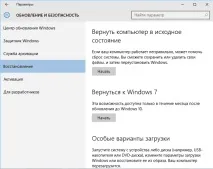
- В отворения прозорец ще бъде налична функцията "Възстановяване". Ако го изберете, тогава ще станат видими някои възможности за извършване на промени в системата. Интересуваме се само от един от тях - "Връщане към Windows 7".
- След като щракнете върху бутона "Старт", ще бъдете подканени да посочите причина за връщане към предишната версия.
- Посочете всяка причина за отказ от новата версия. Ще бъдете предупредени за възможните последствия от такава инсталация, както и препоръки за нейното изпълнение.

- След като щракнете върху Напред, Microsoft ще ви благодари, че използвате неговия продукт. Ако не сте променили решението си да извършите възстановяване на системата, щракнете върху бутона „Връщане към Windows 7“.
- Когато всички стъпки са изпълнени, инсталираната актуализация ще бъде отменена и след няколко минути Windows 7 вече ще бъде напълно функционален на вашия компютър.
- Ако не сте напълно сигурни в правилността на избора, просто щракнете върху бутона "Отказ". В този случай няма да има връщане назад.
Възстановяване на Windows 7 от изображение
Този метод ще ви позволи да върнете работеща система Windows 7 от предварително записанаизображение. Трябва да създадете дисково изображение дори преди да решите да инсталирате актуализация на Windows 10. След инсталиране на актуализации, дисково изображение вече няма да ви помогне.Ако имате дисково изображение на Windows 7 на вашия твърд диск или сменяем носител, можете да възстановите модифицираната версия до предишното й състояние по всяко време. За работа ще се използват вградените инструменти на системата Windows 7:
1. Отворете контролния панел, където трябва да изберете раздела, наречен "Система и сигурност".
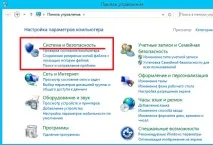
2. Там се интересуваме от елемента "Архивиране и възстановяване". Да тръгнем по този път.
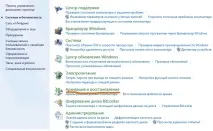
3. В допълнение към функциите за възстановяване на системата и архивиране на данни, Windows 7 ни предоставя възможност за създаване на дисково изображение. За да направите това, трябва да кликнете върху реда, наречен "Създаване на системно изображение", разположен в лявата част на отворения прозорец.
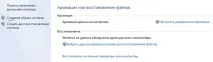
4. След това системната помощна програма ще ви подкани да изберете място за запазване на изображението. Ще бъдете подканени да запазите в следните местоположения:
- На твърдия диск на вашия компютър.
- На някои сменяеми носители.
- На линия.
5. Изберете предпочитаното от вас място за запис.
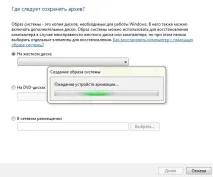
6. След това програмата ще ви подкани да изберете дисковете, които трябва да бъдат архивирани със създаването на изображение. Ако е необходимо да се създадат изображения на няколко диска, се поставят знаци пред съответните дялове.
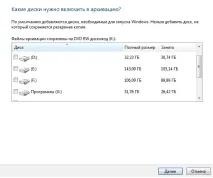
7. След потвърждаване на параметрите за архивиране започва процесът на създаване на изображението. След приключване ще се появи съответното съобщение. Това изображение може да бъде записано на диск или флаш устройство.
Като създадете изображение на диск с инсталирана върху него система само 1 път, можете да възстановите Windows 7 неограничен брой пъти.
Преинсталиране на системата
Ако вече е изминал календарен месец от вашата актуализация и току-що сте решили да се върнете към предишната версия на Windows, пълното преинсталиране на операционната система би било радикално решение. Въпреки че ще отнеме известно време, вие ще получите напълно нова система, лишена от грешки, ненужни програми и евентуално вируси. Следователно този начин за връщане към предишната версия също не може да бъде пренебрегнат.
Извършва се чиста инсталация от дистрибуцията, която може да бъде на диск или флашка. Поставете комплекта за разпространение в компютъра, след което рестартирайте устройството. Ще се появи този прозорец.

Следвайте инструкциите в съветника за инсталиране, за да преинсталирате вашата операционна система. Ще отнеме сравнително дълго време, но резултатът със сигурност ще ви зарадва.
Windows 10 се счита за най-модерната операционна система до момента, в която нейните създатели са въплътили най-добрите качества на всички предишни версии. Въпреки това, някои потребители, които изпробваха новостта на своя компютър, не бяха доволни от всички моменти, така че биха искали да се върнат към използването на предишната версия на системата. Надявам се, че в статията сме разкрили напълно дали е възможно такова възстановяване след известно време на използването му и как да върнем Windows 10.